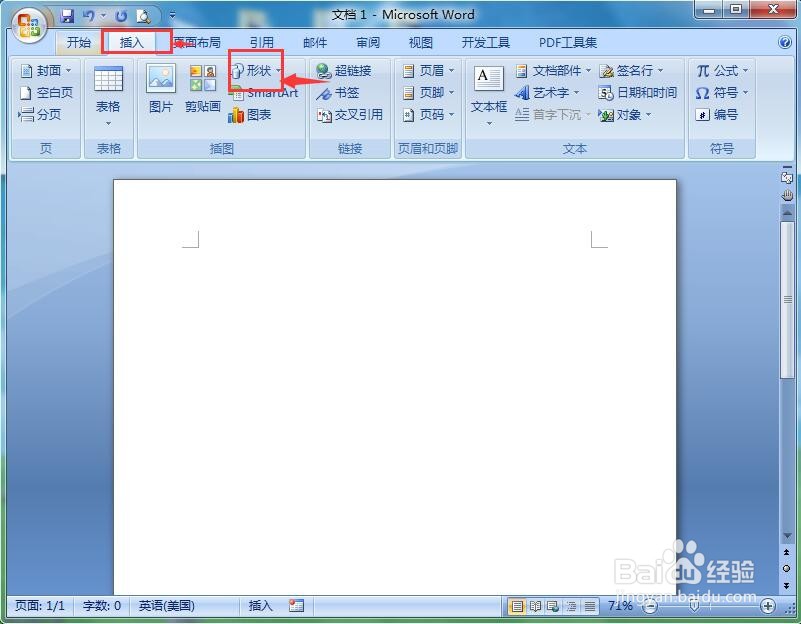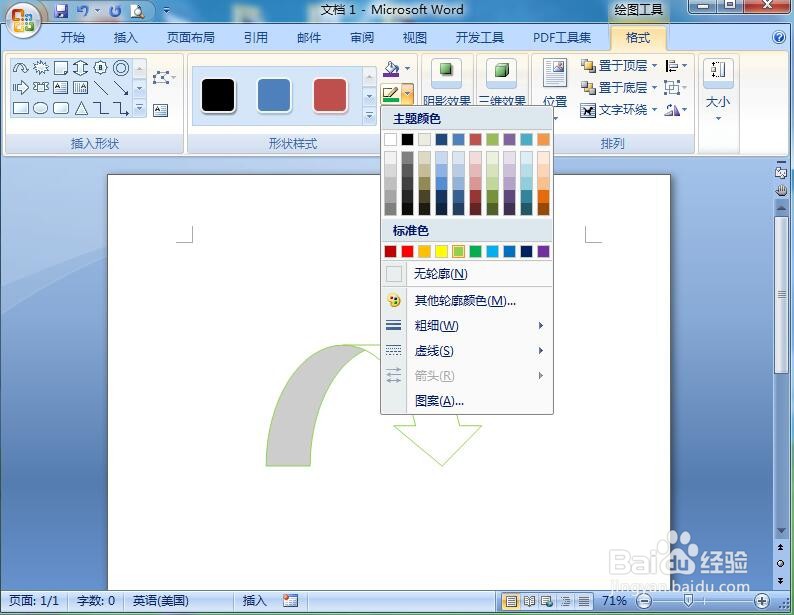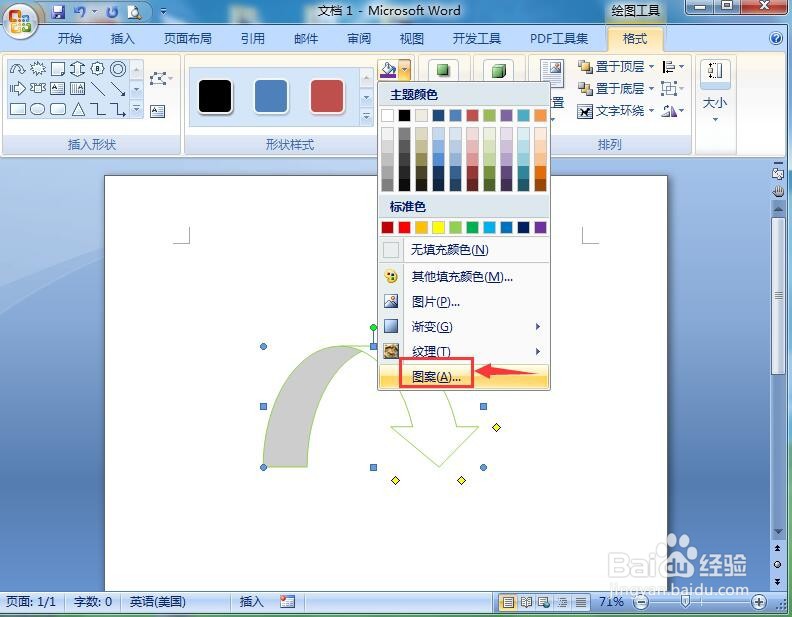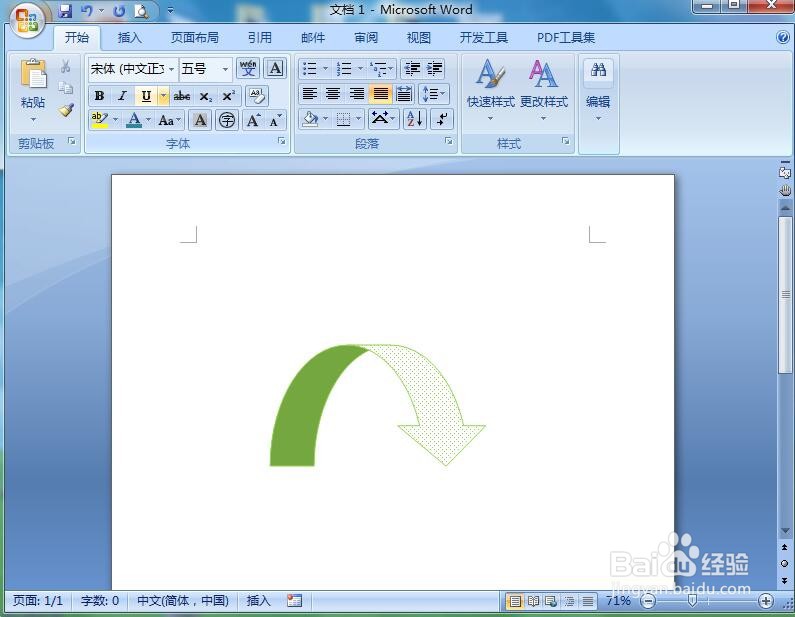如何在word中给上弧形箭头填充绿色点式菱形
1、打开word2007,进入其主界面中;
2、点击插入,选择形状工具;
3、在箭头总汇类别中点击上弧形箭头;
4、按下鼠标左键不放,拖动鼠标,出现一个上弧形箭头;
5、点击形状填充,选择绿色;
6、点击图案,选择点式菱形,将前景色设为绿色;
7、我们就在word中给上弧形箭头填充好了绿色点式菱形。
声明:本网站引用、摘录或转载内容仅供网站访问者交流或参考,不代表本站立场,如存在版权或非法内容,请联系站长删除,联系邮箱:site.kefu@qq.com。
阅读量:26
阅读量:44
阅读量:26
阅读量:65
阅读量:55